Cómo hacer una portada de YouTube con Photoshop
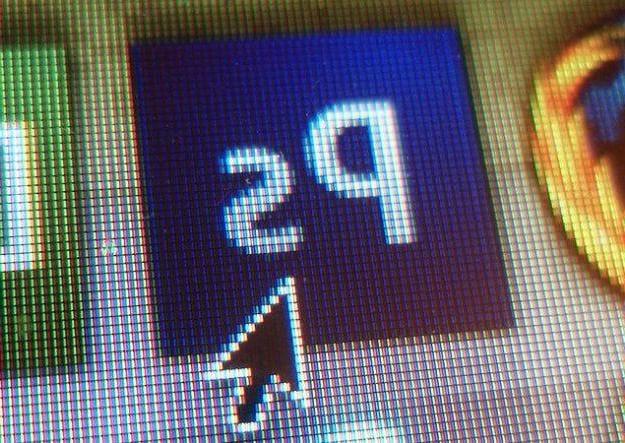
¿Cómo se dice? En su computadora ha instalado Photoshop y me gustaría saber cómo utilizar el famoso software de Adobe para tener éxito hacer una portada para youtube? No hay problema, ¡lo arreglaré de inmediato!
Para empezar, inicie Photoshop en su PC y haga clic en el botón Crear nuevo ... presente en la ventana principal del programa. Ahora debe establecer el tamaño que se utilizará para la imagen de portada que está a punto de crear.
Después de seleccionar el artículo pixel del menú desplegable de la derecha y habiendo elegido elorientación horizontal, establece un ancho di 2560 píxeles y unaltezza di 1440 píxeles (es decir, las dimensiones sugeridas por YouTube para las portadas de los canales) en los campos de texto correspondientes y por Envío.
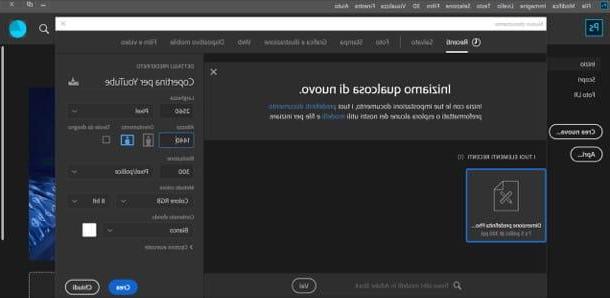
Una vez que haya configurado el tamaño de portada correcto, haga clic en el Lucchetto colocado al nivel fondo (abajo a la derecha), para desbloquearlo. Luego arrastre las distintas imágenes que desea insertar en él: selecciónelas con el botón izquierdo mouse, arrástrelos a la ventana de Photoshop (cerca del punto donde desea colocarlos) y libere la presión.
A continuación, para cambiar el tamaño de la imagen insertada en la portada, haga clic en uno de los cuadrícula colocados a lo largo del perímetro del mismo y en sus cuatro esquinas y, tras hacer clic en uno de ellos, arrastre el ratón hasta el punto deseado, con el fin de ampliarlo o reducirlo.
Para mover la imagen, coloque el cursor en el centro de la imagen, mantenga presionado el botón izquierdo del ratón y arrástrelo hasta el punto deseado (le aconsejo que evite mover las imágenes a los extremos de la portada, de lo contrario pueden parecer "recortadas" en algunos dispositivos). Repita estos pasos para todas las imágenes que desee incluir en la portada.

En caso de que no hayas recortado previamente las imágenes para incluir en tu proyecto, hazlo ahora: puedes hacerlo tanto usando las herramientas de selección y las máscaras rápidas de Photoshop de las que te hablé en esta guía como usando terceros- servicios para fiestas, como el famoso Remove.bg, útil para eliminar el fondo de las caras. .
Para insertar texto dentro de la cubierta del canal, llame a lo Herramienta de texto en la barra de herramientas de la izquierda, haga clic en el lugar donde desea insertar el texto y escriba el texto personalizado para agregar (por ejemplo, su nombre o el de su canal). Para cambiar el tamaño del texto y cambiar la fuente, use el menu colocado en la parte superior. Para moverlo, en cambio, llámalo Herramienta de movimiento de la barra de herramientas y, manteniendo presionado el botón izquierdo del mouse sobre el texto, muévalo al punto deseado.
Si lo desea, también puede aplicar efectos especiales a su escritura. Para hacer esto, haga clic derecho en la capa de texto en el cuadro ubicado en la parte inferior de la barra lateral derecha de Photoshop, seleccione el elemento Opciones de fusión ... en el menú que se abre.
Posteriormente, en la ventana que se abre, elija uno de los muchos efectos disponibles (p. Ej. pista para agregar bordes de colores, resplandor externo para aplicar un efecto de luz, etc.) colocando una marca de verificación en su nombre en la barra lateral izquierda.
Si desea agregar formas, llámelo en su lugar Herramienta rectangular (o haga clic derecho sobre él y seleccione una de las otras herramientas disponibles) y dibuje la forma que desee en la hoja de trabajo. Desde la ventana que se abre, puede cambiar las propiedades, como el color, el tamaño y la posición de la forma seleccionada.

Al hacer su portada de YouTube, también tenga en cuenta las dimensiones de seguridad recomendadas en las pautas de Google.
- Tamaño mínimo para subir: 2048 x 1152 píxeles.
- Área mínima de seguridad para texto y logotipos.: 1546 x 423 píxeles. Las imágenes más grandes pueden recortarse en algunos dispositivos.
- Ancho máximo: 2560 x 423 píxeles. De esta forma, la denominada "zona de seguridad" siempre está visible.
Una vez que haya terminado el trabajo, debe guardarlo. Luego abre el menú Archivo ubicado en la parte superior izquierda, seleccione el elemento Guardar con nombre… de este último y, en la ventana que se abre, indica la ubicación en la que guardar el archivo de salida.
Luego, asígnele un nombre, escríbalo en el campo de texto correspondiente, haga clic en el botón Ahorrar y listo
Cómo hacer una portada de YouTube en línea
Como mencioné en la introducción de la publicación, también hay dioses servicios en línea para hacer portadas en YouTube, que absolutamente merecen ser tenidos en cuenta. A continuación se enumeran los que, en mi humilde opinión, son los mejores de la categoría.
Canva
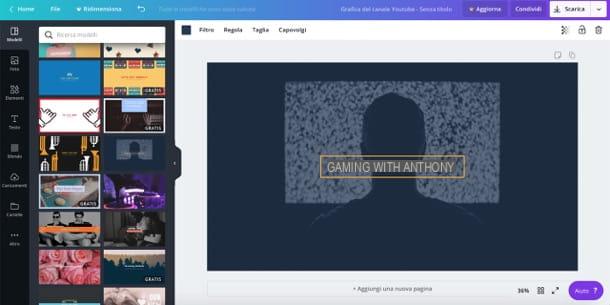
Una de las primeras soluciones para crear portadas de YouTube en línea que te recomiendo que pruebes es Canva, una aplicación web muy famosa (también disponible como aplicación para Android e iOS) que te permite crear múltiples trabajos gráficos a partir de plantillas listas para usar. Anticipo que el servicio es gratuito, pero algunos gráficos se pueden comprar por una tarifa.
Para crear portadas de YouTube con Canva, primero debes registrarte en el servicio. Para continuar, conectado a su página principal, haga clic en el botón azul Regístrese con su dirección de correo electrónico ubicado en la parte inferior izquierda y regístrese con su dirección de correo electrónico. Si lo desea, también puede registrarse a través de su cuenta de Facebook o su cuenta de Google, haciendo clic en los botones Registrate con Facebook o Regístrese con Google y luego llenando el formulario de registro que aparece en la pantalla.
Una vez que se haya registrado en Canva y haya iniciado sesión en el servicio por primera vez, escriba "Youtube" en barra de búsqueda en la parte superior y seleccione el elemento Gráficos del canal de YouTube en el menú que se abre. Luego serás redirigido al editor de Canva: busca, por lo tanto, la lista de plantillas ubicada a la izquierda (con las distintas plantillas organizadas en categorías) y haz clic en la que más te guste.
Una vez hecho esto, haga clic en los botones ubicados en la barra lateral izquierda para agregar nuevos elementos al proyecto: Foto, para agregar nuevas imágenes; elementos, para agregar marcos, gráficos, formas, líneas, etc. Texto, para agregar cuadros de texto; fondo, para cambiar el color de fondo o Subidas, para cargar elementos desde su computadora.
Cuando termine, haga clic en el botón descarga ubicado en la parte superior derecha, seleccione el formato de salida que prefiera en el menú Tipo de archivo (Ej. PNG, JPG, etc.), haga clic en el botón descarga y espere a que se complete la descarga de la portada que creó.
Crello

Otro servicio en línea que te recomiendo que pruebes para crear los gráficos de tu canal de YouTube es Crello: es un servicio semi-gratuito que te permite crear proyectos gráficos a partir de plantillas personalizables. La versión gratuita de Crello ya ofrece miles de plantillas gratuitas pero, si lo desea, puede suscribirse a una suscripción que, a partir de $ 6,67 / mes, ofrece acceso a más contenido y funciones.
Para usar Crello, conéctese a esta página y regístrese en el servicio usando su dirección email. Luego, escribe el tuyo en los campos de texto correspondientes. nombre, tuyo email y la contraseña que desea utilizar para su cuenta, marque la casilla correspondiente a la aceptación de los términos de uso del servicio y luego haga clic en el botón Crear una cuenta.
Si lo desea, también puede registrarse a través de su cuenta Google o tu cuenta Facebook, haciendo clic en los botones correspondientes y luego llenando el formulario de registro que aparece en la pantalla.
Una vez registrado, seleccione el artículo ciudad en el menú de la parte superior derecha, para traducir la interfaz del servicio al de tu idioma haga clic en el botón Ver los 40 formatos y, en la página que se abre, haga clic en la plantilla Gráficos del canal de YouTube ubicado en la sección Cubiertas y encabezados.
Ahora, seleccione una de las plantillas listas para usar de las que se enumeran a la izquierda y luego personalícela a su gusto haciendo clic en uno de los elementos en la barra lateral ubicada a la izquierda: Foto, para insertar nuevas imágenes; fondo, para cambiar la textura y el color de fondo de la portada; Textos, para insertar nuevos textos; artículos, para agregar formas, iconos, ilustraciones, líneas, bordes, pegatinas y marcos o Mis archivos, para cargar imágenes desde su computadora.
Cuando termine, haga clic en el botón descarga ubicado en la parte superior derecha, seleccione el formato de descarga que prefiera en el cuadro que aparece en el centro de la página (p. ej. JPG, PNG, PNG transparente, Estándar PDF o Imprimir PDF) y espere la descarga del archivo de salida.
Otros servicios útiles

¿No le satisfacen las soluciones que mencioné en las líneas anteriores? Luego, intente echar un vistazo a estos otros servicios en línea, a través de los cuales puede crear gráficos para su canal de YouTube.
- Photovisi - Es un servicio para la realización de collages de fotos online que, si es necesario, también se pueden utilizar para crear los gráficos de un canal de YouTube utilizando. Su versión gratuita tiene algunas limitaciones: permite descargar solo imágenes de baja resolución y aplica una marca de agua a los collages. Para eliminar estos límites, debe suscribirse a una suscripción Premium a partir de $ 4,99 / mes.
- BannerSnack - es un servicio en línea que le permite crear banners y gráficos para YouTube a partir de múltiples plantillas listas para usar. Funciona después del registro gratuito.
- Fotopea - es un famoso servicio en línea que tiene una interfaz similar a la de los programas de edición de fotos "clásicos". Si estás acostumbrado a usar Photoshop y programas similares, por lo tanto, no deberías tener problemas para usarlo (incluso si no ofrece las plantillas listas para usar de los servicios mencionados en las líneas anteriores). El servicio es gratuito pero es posible quitar los banners publicitarios presentes en su versión gratuita pagando 9 dólares mensuales.
Consejos para hacer una portada para un canal de YouTube

Concluimos esta guía con algunos "tips" que seguramente te serán de utilidad para encontrar las ideas adecuadas para haz una portada efectiva para tu canal de youtube.
- Usa los colores "sociales" de tu canal - Intenta darle un toque de uniformidad a tu canal, insertando en la portada los colores del logo de tu canal y / o los de la ubicación donde habitualmente grabas los videos que publicas en él.
- Deja claro el tema del canal - Si es un canal de YouTube que habla de cocina, podrías insertar imágenes de algunos platos que hayas elaborado y algún escrito que recuerde esta temática.
- Atrae a los usuarios para que te sigan - podría agregar algún mensaje en una de las esquinas de la portada que podría atraer a los usuarios a suscribirse a su canal (p. ej. Suscríbete ahora! o Suscríbase!)
- Utilice los mismos gráficos que se utilizan en otras plataformas - si también estás presente en Facebook, Twitter, LinkedIn y otras plataformas, usar los mismos gráficos te permitirá adoptar una buena estrategia marca personal o marca comercial.
Si, por el contrario, quieres algunos "consejos" sobre cómo tener éxito en YouTube, te invito a que eches un vistazo a la guía que he dedicado al tema: allí encontrarás muchos consejos específicos para aumentar la popularidad de tu canal y adquiere nuevos suscriptores.
Cómo hacer una portada de YouTube

























